今天給大家帶來釋放磁盤空間的方法,求助怎麼釋放磁盤空間啊,讓您輕鬆解決問題。
您是否發現每次更新補丁之後電腦會變卡了呢?那是因為每次win8.1更新文件都會保留一個副本;那麼該如何釋放win7/win8/win8.1磁盤空間呢?係統小編來教您。
從十年前起,每月的第二個星期二微軟都會發布為數不等的更新補丁,幫我們修補潛在安全漏洞以及其他兼容性或者穩定性方麵的問題。隻是每次通過Windows更新下載的更新文件都會保留一個副本,日積月累之下光是副本就會占用不少磁盤空間(多達幾個GB也不足為奇)。所以,定期清理這些不再需要的更新文件副本可以有效釋放磁盤空間。
對於剛剛更新的Windows 8.1係統來說,暫時還不存在這個問題,但是對於Windows 7以及Windows 8來說,積累下來的更新副本就相當可觀了,特別是Win7係統。Win7係統如果要清理這些更新文件需借助第三方工具,或者自己找到更新副本目錄手動刪除。現在則要方便不少,在本月的常規更新中,有一個編號為KB2852386的新功能更新,作用是給Windows 7的磁盤清理向導添加一個新功能,可以使用Windows更新清理選項來刪除不再需要的Windows更新。
備注:你還沒有安裝這個更新,請先打開Windows Update獲取編號為KB2852386的更新。
安裝完這個更新之後,打開係統分區的“磁盤清理”工具;
打開磁盤清理向導:
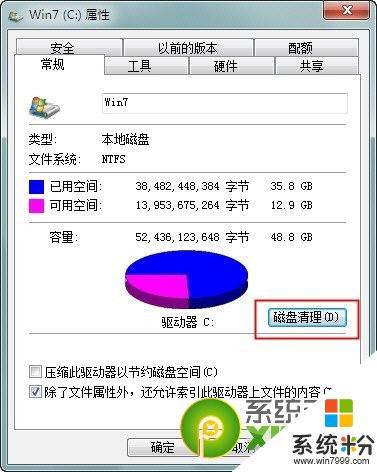
等清理向導掃描完畢後再點擊“清理係統文件”;
選擇清理係統文件:
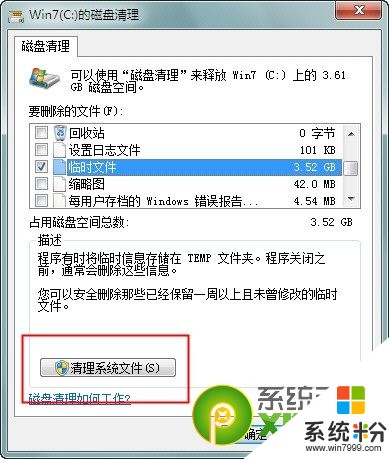
再次等待掃麵完畢之後,我們會在候選列表裏發現一條新的內容“Windows更新清理”。
Windows更新清理:
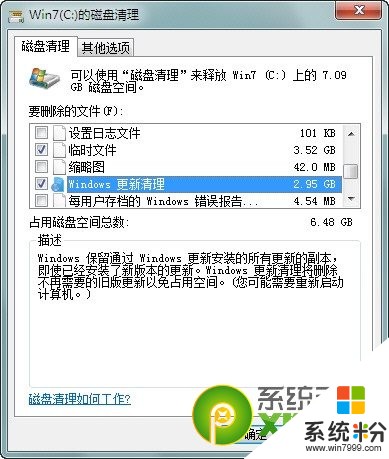
真是不看不知道,一看嚇一跳。由於小編比較懶,單單是臨時文件就積累的3.52GB,再加上Windows更新副本,居然有6G多的無用數據占用了係統分區空間。廢話不多說,立即點擊確定刪除這些無用數據吧。
至於Windows 8/Windows 8.1,這個功能是係統內置的,所以不需要額外下載更新,打開“清理係統文件”就能找到。
需要注意的是:僅當清理向導掃描到係統存在不需要的更新時,你才會在候選列表中看到“Windows更新清理”這一項。像剛剛更新上來的Windows 8.1目前就沒有這一項內容。
Windows 8.1暫時沒有要清理的更新副本:

如果你的係統使用了較長時間,記得定期運行一下磁盤清理向導,不要讓過多的無用文件白白浪費磁盤空間,特別是Win8/Win8.1平板設備,磁盤空間要比一般台式機/筆記本更寶貴。
win8.1教程相關推薦:
如何獲取win8.1iso並製作係統安裝盤
win8.1正式版更新找不到怎麼辦
win8.1激活不了怎麼辦?
以上就是釋放磁盤空間的方法,求助怎麼釋放磁盤空間啊教程,希望本文中能幫您解決問題。
電腦軟件相關教程